Установленное приложение на вашем устройстве может содержать данные, которые хотелось бы сохранить или передать другим пользователям. Для этого можно создать .apk файл из приложения.
.APK файл - это архив с файлами и настройками приложения для установки на Android. Создание .apk файла позволяет сохранить все компоненты приложения, включая код, ресурсы и манифест, и установить его на другие устройства.
Для создания .apk файла из установленного приложения вам понадобятся специальные инструменты. Один из самых популярных инструментов - Android Debug Bridge (ADB), который позволяет взаимодействовать с устройством под управлением Android через командную строку компьютера.
Создание .apk файла с помощью ADB включает в себя несколько шагов. Нужно установить ADB на компьютер, подключить устройство с приложением, выполнить ряд команд и сохранить .apk файл.
Как получить .apk файл из приложения на Android?
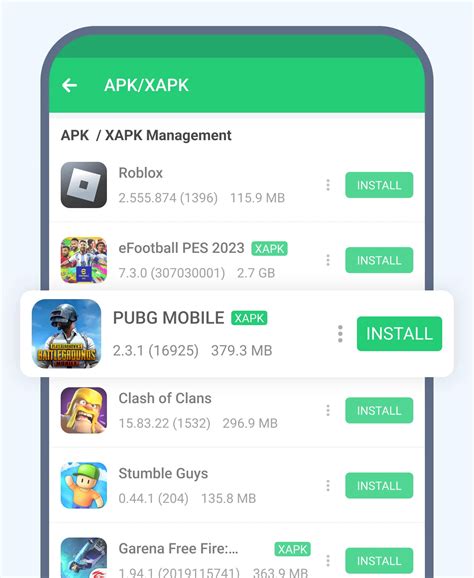
Иногда нужно получить апк файл из уже установленного приложения на Android. Это может быть полезно, если нужно сохранить резервную копию или поделиться им с другими пользователями. В этой статье мы покажем, как это сделать.
Для этого есть несколько способов. Один из самых простых - использовать сторонние приложения для создания резервной копии или извлечения апк файлов. На Google Play Store есть множество таких приложений. Они позволяют извлечь апк файлы из установленных приложений и сохранить их на вашем устройстве.
Если вы хотите получить апк файл из приложения без установки стороннего приложения, вы можете воспользоваться командной строкой. Для этого вам потребуется использовать Android SDK и установить Android Debug Bridge (ADB). После установки ADB, подключите ваше устройство к компьютеру с помощью USB-кабеля и выполните следующую команду в командной строке:
| Шаг | Команда |
|---|---|
| 1 | adb shell |
| 2 | pm list packages |
| 3 | pm path |
| 4 | adb pull |
После выполнения последней команды, апк файл будет скопирован с устройства на ваш компьютер. Теперь вы можете использовать этот апк файл по своему усмотрению.
Теперь вы знаете, как получить апк файл из приложения на Android. Помните, что копирование и распространение апк файлов может нарушать авторские права, так что будьте осторожны.
Подготовка к получению апк файла

Прежде чем получить апк файл из установленного приложения, выполните следующие шаги:
- Убедитесь, что у вас установлено нужное приложение на устройстве.
- Сохраните все изменения в приложении для включения их в апк файл.
- Установите инструменты для разработки Android на компьютере, такие как Android Studio или ADB.
- Подключите ваше устройство к компьютеру через USB-кабель и разрешите отладку по USB в настройках разработчика.
- Откройте командную строку или терминал и перейдите в каталог, где установлены инструменты разработки Android.
После завершения этих шагов вы сможете получить файл APK из установленного приложения. Обратите внимание, что процесс может немного отличаться в зависимости от выбранного вами инструмента разработки.
Использование сторонних приложений для получения файла APK

Иногда вам может понадобиться получить файл APK (Android Package) для приложения, которое уже установлено на вашем устройстве. Это может быть полезно, если вы хотите сделать резервную копию приложения или поделиться им с другими пользователями.
Для этой задачи можно использовать сторонние приложения, позволяющие извлекать апк файлы. Одним из таких приложений является APK Extractor. Оно позволяет выбрать нужное установленное приложение и сохранить его в виде апк файла.
Чтобы воспользоваться APK Extractor:
- Установите APK Extractor из Google Play Store.
- Откройте приложение и предоставьте необходимые разрешения.
- Выберите приложение из списка для извлечения апк файла.
- Нажмите на кнопку "Извлечь" или "Экспорт", чтобы сохранить апк файл на ваше устройство.
После процесса апк файл вашего выбранного приложения будет в папке Downloads или в папке, которую вы указали в настройках APK Extractor.
Это только одно из множества приложений, которые могут помочь вам получить апк файл уже установленного приложения. Попробуйте разные приложения и выберите наиболее удобное для вас.
Выгрузка апк файла из устройства

Выгрузка апк файла (файла с расширением .apk) из устройства поможет в различных ситуациях. Например, если приложение было удалено из Google Play Store и вы хотите сохранить его на компьютере в виде .apk файла для установки в будущем или передачи другим пользователям.
Откройте командную строку на вашем компьютере и выполните следующую команду: adb pull /путь/к/файл.apk
Откройте командную строку (терминал) на компьютере и перейдите в каталог, где установлен ADB. Обычно это каталог "platform-tools" в расположении Android SDK.
Введите команду "adb devices" (без кавычек), чтобы проверить, видит ли компьютер ваше устройство.
Если ваше устройство распознано компьютером, выполните команду "adb shell pm list packages" (без кавычек), чтобы получить список всех установленных пакетов приложений.
Найдите в списке пакет приложения, апк файл которого вы хотите выгрузить. Он должен быть в формате "com.example.app" или похожем.
Выполните команду "adb shell pm path com.example.app" (без кавычек), заменив "com.example.app" на имя пакета приложения, чтобы получить путь к апк файлу приложения.
Выполните команду "adb pull /путь/к/приложению.apk" (без кавычек), чтобы извлечь файл приложения с устройства на компьютер.
После этого у вас будет файл .apk на компьютере, который можно использовать по вашему усмотрению, имея технические навыки и знание команд.
Теперь вы знаете, как извлечь файл .apk с устройства с помощью ADB, чтобы установить его в будущем или поделиться с другими пользователями.